Google Traductor: la guía definitiva para usar el traductor
Viajar al extranjero, traducir un documento o entender lo que pone en una web ya no es problema, gracias a Google Translate. Con esta guía a fondo del traductor de Google, aprenderás a usarlo y resolverás todas tus dudas.
¿Necesitas una traducción rápida en prácticamente cualquier idioma? No te pierdas esta guía definitiva para usar el traductor de Google, con todo lo que debes saber.

Aprender un idioma es una de las mejores experiencias que podemos llevar a cabo en la vida. Es enriquecedora a unos niveles que van mucho más allá de comprender una lengua. Pero no todo el mundo tiene el tiempo, la constancia o el interés para conseguirlo. Y aunque aprendamos uno o dos idiomas, nunca será suficiente para entendernos con las miles de lenguas que hay en el mundo. Por suerte, existen herramientas que nos ayudan. Esta es la guía definitiva para usar el traductor de Google.
La ventaja de usar una aplicación como Google Translate es que puede traducir a más de 100 idiomas diferentes.
En los últimos meses ha estrenado nuevas formas de iniciar una traducción. Es posible traducir tecleando un texto, hablando a través del micrófono, apuntando con la cámara a un cartel, haciendo fotos, o escribiendo a mano alzada.
Vamos a comenzar nuestra guía definitiva para usar el Traductor de Google. Aunque está disponible en forma de app para iOS y Android, los ejemplos y tutoriales que incluimos en esta guía se refieren a la versión web para el navegador, porque además de ser casi idéntica a las app del móvil, funciona tanto en smartphones como en tablets y ordenadores.
¿Qué es Google Traductor?
El traductor de de Google, también llamado Google Translate o Google traductor, es una aplicación de inteligencia artificial que traduce textos y voces en tiempo real, en más de cien idiomas diferentes, y en cualquier dirección. Es decir, puedes traducir del chino al español, y viceversa.

¿En cuántos idiomas está disponible?
Con fecha de enero de 2019, Google Traductor traduce entre 103 idiomas diferentes. Pero se añaden idiomas continuamente.
Un dato importante es que algunas funciones de traducción no están disponibles en ciertos idiomas. Por ejemplo, puede que cierta lengua no tenga la opción de traducir voz, o un cartel apuntando con la cámara.

Actualmente cuenta con una función de traducción instantánea a través de la cámara que soporta 38 idiomas, el modo de conversación ofrece traducción de voz instantánea bidireccional en 32 idiomas, y también es capaz de traducir escritura a mano mediante caracteres dibujados en 93 idiomas.
Echa un vistazo a este enlace para ver las restricciones de todos los idiomas.
¿Me puedo fiar de las traducciones de Google?
A nivel coloquial, sí. Pero a nivel profesional, para traducir documentos importantes o usar en proyectos serios, no. Aunque ha mejorado mucho en los últimos años, aún comete muchos errores, como se puede ver en este vídeo:
¿Dónde puedo usar el Traductor de Google?

La versión web es universal, porque funciona tanto en los ordenadores como en dispositivos móviles, pero no tiene algunas de las funciones de las apps, como las traducciones a través de la cámara.
¿Puedo traducir texto en otras apps fuera de Google Translator?
Hace unos meses, Google añadió la opción de traducir texto dentro de otras apps de tu móvil, siempre que tengas instalada la app del Traductor de Google.
Cuando estés en otra app, simplemente tienes que tocar en la opción Tocar para traducir, cuando tengas en pantalla un texto en un idioma que no sea el tuyo, y Google Translate lo traducirá. Puedes verlo de forma gráfica en este vídeo:
Es una opción muy útil que te evita tener que instalar otras herramientas de traducción, y permite usar apps en otros idiomas.
¿Puedo usarlo sin conexión a Internet?

Sí, es posible utilizar el traductor de Google sin conexión a Internet. Ten en cuenta que esto reduce los idiomas a 59. No todos están disponibles offline, aunque sí los más importantes.
Para activar esta opción abre la app, dirígete a la pestaña Ajustes del menú superior y después haz clic en la opción Traducción sin conexión. Aquí verás una lista con los idiomas descargados en tu terminal para llevar a cabo la traducción sin conexión, que estará vacía si no habías utilizado antes la función.
En el siguiente paso, haz clic en el icono + situado en la esquina superior derecha y luego escribe en el campo de búsqueda el idioma que te gustaría descargar. Después, cuando encuentres la lengua, haz clic sobre ella y verás un mensaje que te indica lo que ocupará el archivo en tu smartphone. Pulsa en el botón Descargar para bajártelo.
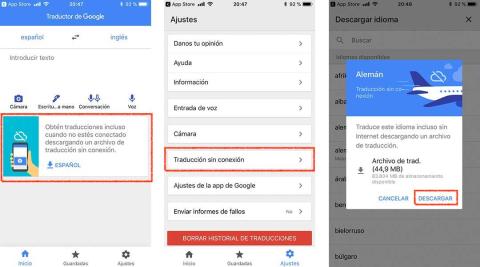
Además, para tener traducciones instantáneas sin conexión con el modo de cámara, haz clic en el icono de la función situado en la pestaña de inicio y luego haz clic en el botón para descargar el archivo de traducción sin conexión.
A partir de este momento podrás traducir el idioma que has seleccionado incluso cuando no tengas conexión a Internet. Eso sí, ten en cuenta que no estarán activas todas las funciones, sino que solo podrás traducir texto escrito con el teclado o copiado, así como el que captures con la cámara de tu móvil.
El Traductor de Google mejora continuamente gracias a la inteligencia artificial, el big data y la nube. Si lo usas offline, vuelve a descargar los idiomas que uses de vez en cuando, para añadir las mejoras.
¿Se puede usar el Asistente de Google como traductor?
En efecto, puedes utilizar el traductor dentro del Asistente de Google. La única condición es que la app del Traductor de Google esté instalada. Después solo tienes que decir "OK Google", y dar las órdenes correctas para que el asistente de Google traduzca los textos.

En este tutorial te explicamos cómo traducir con el Asistente de Google.
¿Cómo funciona la versión web del Traductor de Google?
Puedes acceder a la versión para el navegador desde este enlace.

En la esquina superior izquierda eliges entre traducir un texto que vas a escribir, o un documento que puedes subir desde tu ordenador:

En pantalla hay dos ventanas. A la izquierda escribes o pegas el texto que quieres traducir. Justo encima puedes ver si Google ha detectado bien el idioma. Si no es así, selecciónalo tu. En la ventana derecha aparecerá la traducción. Si quieres traducir a otro idioma, elígelo encima de esa ventana:

Puedes introducir texto dictando con la voz, o a partir de una pista de audio que se esté reproduciendo, pero para eso tienes que conectar un micrófono y altavoces al PC:

En la esquina inferior derecha, en la ventana con la traducción, hay unos iconos que te permiten copiar la traducción al portapapeles para pegarla en cualquier otro sitio, sugerir un cambio si crees que una traducción está mal, o compartir la traducción por email u otro medio:

Con el icono de estrella, guardas el texto en tu historial, por si lo necesitas en el futuro.
¿Se puede traducir directamente en el navegador?
Lo cierto es que sí, no necesitas entrar en la web del Traductor para traducir. Puedes hacerlo directamente desde la barra del navegador.
Por ejemplo, si quieres traducir la palabra cocina al inglés, simplemente escribe en la barra de Chrome u otro navegador que use el buscador de Google: cómo se escribe cocina en inglés, y obtendrás la traducción:
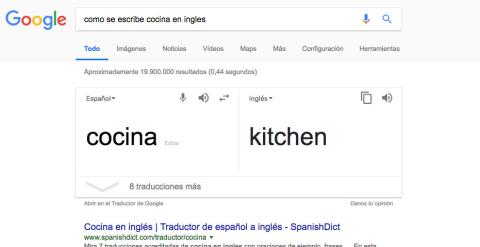
Otra opción es escribir la palabra traductor en el buscador de Google. Se abrirá la ventana que se ve en la imagen anterior, y podrás escribir la frase que quieres escribir.
¿Cómo funciona la app del Traductor de Google?
Google Traductor está disponible como una app de iOS y Android.
Su funcionamiento es muy sencillo, y muy similar a la versión web que acabamos de revisar.
Por defecto, debes introducir el texto que quieres traducir. Justo encima podrás elegir el idioma original, y al que deseas traducir:
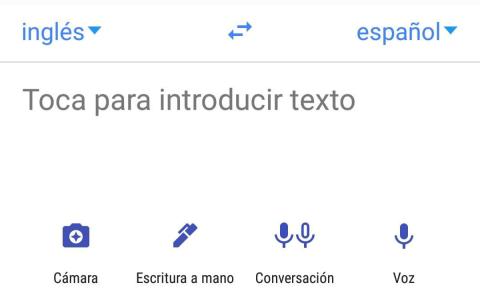
En la parte inferior hay varios iconos que activan nuevas formas de traducir.
- Cámara: apunta con la cámara a un cartel o texto, y lo traducirá en tiempo real
- Escritura a mano: toca para escribir un texto a mano, y traducirlo
- Conversación: muy útil si tienes que hablar con una persona que habla otro idioma. Con el micrófono del móvil, traducirá la conversación en los dos sentidos (¡pero no hay que hablar a la vez!)
- Voz: puedes dictar el texto que quieres traducir
Si tocas en el botón con las tres líneas horizontales (el menú principal), accederás a la traducción sin conexión, y podrás personalizar algunas cosas en Ajustes, como la velocidad de traducción (como más tarde, mejor traducirá), o la región en donde vives, para ajustar los idiomas por defecto.
+08.03.00.png)
Gran herramienta, super útil y cómoda, aún que según sea o cual, a veces no sea super fiable.
ResponderEliminarNo es lo que estaba buscando ahora mismo, pero el post me ha llamado bastante la atención ya que te cuenta cosas interesantes que pueden ser útiles, encima se nota que le has puesto mucho esfuerzo ¡felicidades!
ResponderEliminarPackers And Movers Chennai to Jaipur
ResponderEliminarPackers And Movers Chennai to Mumbai
Packers And Movers Chennai to Delhi
Packers And Movers Chennai to Gurgaon
Packers And Movers Chennai to Kolkata
Muy chulo el artículo, contiene información muy interesante, gracias por tu interés.
ResponderEliminarMe encanta todo lo que cuentas en el post, es muy interesante y me encantaría que explicaras más sobre el tema.
ResponderEliminar